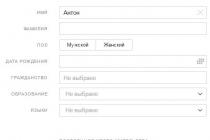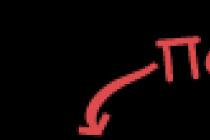Доброго дня, дорогі читачі. Днями одна з фірм, яку я обслуговую звернулась до мене із проблемою.
При закритті місяця 1С з'являлася помилка: Поділ на 0.
(Документ.ФормуванняЗаписівКнигиПокупок.МодульОб'єкта(2466)): Поділ на 0
НДССрядки = Окр(РядокТаблиці.ПДВ * СумаБезНДССрядки / РядокТаблиці.СуммаБезПДВ, 2);
Насамперед, я заліз на форум із запитав поради у програмістів 1С. Мені сказали перевірити кратність у Валютах. Вона повинна дорівнювати 1.
Для переходу до розділу Валюти переходимо у вкладку Банкта вибираємо вкладку Валюти. Перевіряємо скрізь кратність, вона повинна дорівнювати 1 . Завантажуємо курси валют за період, що не закривається.
Розділ Валюти має виглядати так:
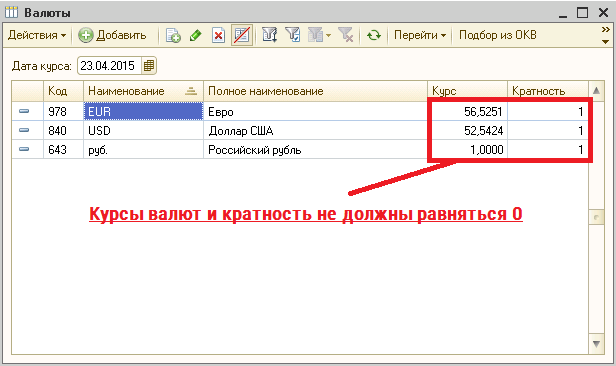
Після перевірки своєї бази я переконався, що з курсами валют та кратністю у мене повний порядок, але закриття місяця так і не проводилося. (У більшості випадків проблема поділу на 0 полягає саме в кратності в курсах валют)
Я довго не міг розібратися в цій проблемі, перепровів усі документи в книзі купівлі та продажу.
Лише за кілька днів я знайшов непроведений документ без записів у розділі Операції — Регламентні документи 1С.

У регламентних документах ПДВ наприкінці списку виявив непроведений документ. Формування книги покупок, в якому нічого не було записано, я його провів і якого було здивування, місяць закрився, проблема вирішена.
У Зарплатня та Управління Персоналом 3.0, платформа 8.3.2580, виникла помилка:
При заповненні документа Нарахування зарплати та внесків виходить:
При розрахунку нарахування «Оплата за оклад» за січень 2017 року для співробітника Х виникла помилка: Поділ на 0
Формула, що використовується при розрахунку: Оклад * Час / НормаДней.
Рішення
Проблема пов'язані з конкретної встановленої версією конфігурації, її необхідно оновити до 3.1. Загальний алгоритм такий:
1. Оновивплатформу до актуальної.
2. Оновивконфігурацію до версії 3.1
3. Запустив програму для налагодження, вийшла помилка
4. Закрив повністю 1С, запустив тестування chdbfl(Помилок не виявлено).
5. Запустив конфігуратор та запустив тестування та виправленняз наступними налаштуваннями (згори донизу): перевірки та режими проставив усі галки, тестування та виправлення, за наявності посилань на неіснуючі об'єкти – очищати посилання, при частковій втраті даних об'єктів – не змінювати.
6. Запустив додаток для налагодження та все пройшло як по маслу, база оновилася і помилка при заповненні не виникла
Сподіваюся, Вам було корисно 🙂
У математиці поділ на нуль – неможливий! Одним із способів для пояснення цього правилає аналіз процесу, який показує, що відбувається, коли одне число поділено на інше.
Помилка поділу на нуль в Excel
Насправді операція поділ це насправді теж як і віднімання. Наприклад, розподіл числа 10 на 2 є багаторазовим відніманням 2 від 10-ти. Багаторазовість повторюється до тих пір, поки результат не буде дорівнює 0. Таким чином необхідно число 2 віднімати від десяти рівно 5 разів:
- 10-2=8
- 8-2=6
- 6-2=4
- 4-2=2
- 2-2=0
Якщо ж спробувати поділити число 10 на 0, ніколи ми не отримаємо результат дорівнює 0, тому що при відніманні 10-0 завжди буде 10. Безкінечна кількість разів віднімань нуля від десяти не приведе нас до результату =0. Завжди буде один і той же результат після операції віднімання =10:
- 10-0=10
- 10-0=10
- 10-0=10
- ∞ нескінченність.
У кулуарах математиків кажуть, що результат розподілу будь-якого числа на нуль є «не обмеженим». Будь-яка комп'ютерна програмаПри спробі поділу на 0 просто повертає помилку. В Excel дана помилкавідображається значенням в осередку #ДІЛ/0!.
Але при необхідності можна уникнути помилки поділу на 0 в Excel. Просто слід пропустити операцію поділу, якщо в знаменнику знаходиться число 0. Рішення реалізується за допомогою приміщення операндів в аргументи функції =ЯКІ():

Таким чином формула Excelдозволяє нам "ділити" число на 0 без помилок. При розподілі будь-якого числа на 0 формула повертатиме значення 0. Тобто отримаємо такий результат після розподілу: 10/0=0.
Як працює формула для усунення помилки поділу на нуль
Для роботи коректною функція ЯКЩО вимагає заповнити 3 її аргументи:
- Логічне умова.
- Дії або значення, які будуть виконані, якщо в результаті логічна умова повертає значення ІСТИНА.
- Дії або значення, які будуть виконані, коли логічна умова повертає значення брехня.
У даному випадку аргумент з умовою містить перевірку значень. Чи є 0 значення осередків у стовпці «Продажі». Перший аргумент функції ЯКЩО завжди повинен мати оператори порівняння між двома значеннями, щоб отримати результат умови в якості значень ІСТИНА або БРЕХНЯ. У більшості випадків використовується як оператор порівняння знак рівності, але можуть бути використані й інші наприклад, більше або менше. Або їх комбінації - більше або дорівнює> =, не дорівнює! =.
Якщо умова в першому аргументі повертає значення ІСТИНА, тоді формула заповнить комірку значенням другого аргументу функції ЯКЩО. У даному прикладідругий аргумент містить число 0 як значення. Значить, осередок у стовпці «Виконання» просто буде заповнений числом 0, якщо в осередку навпроти зі стовпця «Продажі» буде 0 продажів.
Якщо умова в першому аргументі повертає значення БРЕХНЯ, тоді використовується значення третього аргументу функції ЯКЩО. У цьому випадку - це значення формується після дії розподілу показника зі стовпця «Продажі» на показник зі стовпця «План».
Формула для поділу на нуль чи нуль на число
Ускладнимо нашу формулу функцією =АБО(). Додамо ще одного торгового агента з нульовим показником у продажу. Тепер формулу слід змінити на:
Скопіюйте цю формулу у всі осередки стовпця «Виконання»:

Тепер незалежно де буде нуль у знаменнику або в чисельнику формула працюватиме так, як потрібно користувачеві.